Applicativo Integrato Di Autocontrollo
|
|
|
- Bartolomeo Santoro
- 7 anni fa
- Visualizzazioni
Transcript
1 Applicativo Integrato Di Autocontrollo Applicativo per la gestione integrata degli Autocontrolli IPPC-AIA, parte del Sistema di Gestione delle Verifiche Ispettive (VISPO) di ARPA Lombardia Manuale d uso PARAGRAFO 5.1 (PRTR) PARAGRAFO 5.2 (SOSTANZE PERICOLOSE)
2 SOMMARIO 5. SEZIONI AUTOCONTROLLO PRTR ex INES Impiego sostanze pericolose Sostanze pericolose impiegate Inserimento quantità Filtri di visualizzazione
3 5. SEZIONI AUTOCONTROLLO Sotto viene riportata la schermata principale con tutte le sezioni attivate. 3
4 N Sezione Par. 1 PRTR Impiego sostanze pericolose Recupero come prodotti derivanti dal proprio ciclo produttivo Combustibili convenzionali (fossili) Combustibili non convenzionali (non fossili) Consumo energetico Acque Consumo risorse idriche Acque Scarichi Acque Monitoraggio corpi idrici superficiali Acque Monitoraggio acque sotterranee Aria Emissioni in atmosfera Piano monitoraggio Solventi Rumore Rifiuti in uscita Rifiuti in ingresso Fanghi in Agricoltura Percolato Monitoraggio aria ai sensi del D.Lgs 36/ Monitoraggio biogas qualitativo Monitoraggio biogas quantitativo Dati meteoclimatici Rilievo topografico Materie Prime Seconde
5 5.1 PRTR ex INES In questa sezione sono da inserire informazioni sulle dichiarazioni PRTR (ex INES), ai sensi del Regolamento 166/2006/Ce. Cliccando sul bottone Inserisci una nuova dichiarazione PRTR, si accede alla sezione di inserimento dei dati relativi alla dichiarazione. Per tornare alla visualizzazione precedente, cliccare su Torna indietro. Cliccare su Inserisci una nuova dichiarazione PRTR Nella maschera di dettaglio dei dati PRTR (ex INES), scegliere dal menù a tendina a quale settore si riferisce la dichiarazione (acqua, aria, rifiuti) e la data della dichiarazione. Cliccare su Ok per salvare le informazioni inserite o su Annulla per tornare alla pagina precedente. Inserire il tipo di settore a cui si riferisce la dichiarazione (acqua, aria, rifiuti) Cliccare su Ok per salvare le informazioni inserite Inserire la data della dichiarazione 5
6 La sezione Dettaglio dati PRTR permette anche di gestire le informazioni sulle dichiarazioni già inserite. Dal pannello di controllo è possibile visualizzare, modificare le informazioni inserite, o eliminare una dichiarazione. Quest ultima operazione non è annullabile. Cliccare su Elimina Dichiarazione per eliminare la dichiarazione inserita Cliccare su Modifica dettagli Dichiarazione per modioficare i dati inseriti Cliccare su Visualizza dettagli Dichiarazione per visualizzare i dati inseriti In questa sezione, infine, è attiva la funzione di convalida. Cliccare su Convalida, poi su Ok, per convalidare i dati inseriti. Una volta convalidati i dati non è più possibile modificarli o eliminare la dichiarazione e i relativi comandi non sono più attivi. Cliccare su Convalida, poi su Ok per convalidare i dati inseriti Dopo la convalida, i comandi per modificare ed eliminare le dichiarazioni non sono più attivi 6
7 5.2 Impiego sostanze pericolose In questa sezione sono da inserire i dati sull utilizzo di sostanze pericolose, per l impiego delle quali è previsto il monitoraggio, al fine, ad esempio, di valutarne la reale diminuzione nel tempo. La sezione è divida in 3 parti: una parte di inserimento sostanze, in cui sono da inserire le tipologie di sostanze impiegate, una parte di visualizzazione, in cui è possibile visualizzare le informazioni filtrando per attività, prodotti o fasi e una parte di inserimento dei dati quantitativi associati alle sostanze precedentemente già inserite. Inserimento sostanze Filtri di visualizzazione Inserimentovalore quantitativo di ciascuna sostanza Sostanze pericolose impiegate La prima operazione da fare per il monitoraggio in questa sezione è l inserimento delle sostanze utilizzate. Cliccando sul bottone Inserisci una nuova sostanza si accede alla relativa sezione di inserimento. Per tornare alla visualizzazione precedente, cliccare su Torna indietro. 7
8 Cliccare su Inserisci una nuova sostanza Inserimento nuova sostanza Cliccare sul bottone Cerca riferito alla sostanza, per accedere sezione di ricerca delle sostanze. L applicativo contiene un elenco esaustivo delle possibili sostanze pericolose per le quali inserire i dati, tuttavia come sotto riportato è possibile inserirne di nuove. 8
9 Cliccare su Cerca La maschera che si apre permette 3 tipi di azioni: 1. cliccando sul bottone Vedi Tutto è possibile visualizzare l elenco completo delle sostanze; 2. inserendo il nome, o una parte del nome della sostanza nel relativo campo e cliccando sul bottone Filtra è possibile effettuare una ricerca ristretta, sull elenco delle sostanze; 3. qualora in nessuno dei suddetti casi sia stata trovata la sostanza di interesse, è possibile inserirne una nuova. Digitare il nome della sostanza e cliccare sul bottone Nuovo. Per annullare l inserimento, cliccare su Chiudi. Cliccare su Vedi Tutto per vedere l elenco completo delle sostanze (vd. paragrafo ) Inserire il nome, o una parte del nome, della sostanza e cliccare su Filtra per effettuare una ricerca ristretta (vd. paragrafo ) Per inserire una sostanza non presente nell elenco, inserire il nome e cliccare su Nuovo (vd. paragrafo ) Visualizzazione dell elenco completo 9
10 Cliccando sul bottone Vedi Tutto si accede all elenco delle sostanze contenuto nell applicativo. L elenco riporta il nome della sostanza e, per un individuazione più precisa, il relativo codice CAS. Fleggando la casella relativa alla sostanza d interesse, si torna alla sezione di inserimento nuova sostanza. Per annullare l inserimento, cliccare su Chiudi. Fleggare la casella relativa alla sostanza di interesse Filtro per nome Inserendo il nome, o una parte del nome della sostanza nel relativo campo e cliccando sul bottone Filtra è possibile effettuare una ricerca ristretta, sull elenco delle sostanze. Sarà visualizzato l elenco di tutte le sostanze che contengono la stringa di testo inserita (nell esempio sosttostante si è effettuata una ricerca sulla stringa Anidride ). Anche in questo caso, l elenco riporta il nome della sostanza e, per un individuazione più precisa, il relativo codice CAS. Fleggando la casella relativa alla sostanza d interesse, si torna alla sezione di inserimento nuova sostanza. Per annullare l inserimento, cliccare su Chiudi. Fleggare la casella relativa alla sostanza di interesse Inserimento di una nuova sostanza 10
11 L applicativo permette di inserire nuove sostanze, qualora non previste nell elenco esistente. Nel caso che si inserisca una nuova sostanza, questa entrerà nell elenco e sarà visibile per inserimenti successivi. Si precisa che, anche a tutela del segreto industriale, la nuova sostanza inserita sarà visibile solo dalla Ditta che ha effettuato l inserimento. Inserire il nome della sostanza da inserire e cliccare su Nuovo. Per evitare errori o duplicazioni dovute a diverse nomenclature per la stessa sostanza, questo processo è guidato ed in modo tale da rendere l inserimento il più possibile cosciente. Per tale ragione è presente una funzione che, in base alla somiglianza lessicale con il nome inserito, restituisce un elenco di nomi di sostanze simili, tra i quali è potenzialmente presente quella di interesse. Nell esempio che segue è stata inserita come nuova sostanza il Cromo VI. L applicativo propone un elenco di sostanze con il nome simile a quello inserito, con il relativo codice CAS. Se tra queste è presente quella di interesse, fleggare la casella relativa per tornare alla sezione di inserimento nuova sostanza. Qualora il nome non compaia tra quelli porposti, cliccare su Salva per passare alla seconda schermata. Per dettagli su questa funzionalità vedere paragrafo 6.3. Per annullare l inserimento, cliccare su Chiudi. Se la sostanza non è tra quelle proposte, cliccare su Salva Se la sostanza è tra quelle proposte, fleggare la casella relativa alla sostanza di interesse 11
12 La seconda schermata cosituisce un ulteriore avviso, per evitare duplicazioni nell inserimento dei nominativi delle sostanze. Se la sostanza è tra quelle in elenco, fleggare la casella relativa per tornare alla sezione di inserimento nuova sostanza. Se invece si è certi che la sostanza non sia in elenco, cliccare nuovamente su Salva per inserire la nuova sostanza e tornare alla sezione di inserimento nuova sostanza (tale funzionalità genererà in automatico un avviso ad ARPA vedi anche paragrafo 3.4 Avvisi ) Per annullare l inserimento, cliccare su Chiudi. Se la sostanza non è tra quelle proposte, cliccare su Salva Se la sostanza è tra quelle proposte, fleggare la casella relativa alla sostanza di interesse 12
13 Inserimento frase di rischio Dopo avere inserito il nome della sostanza, occorre specificare se alla sostanza inserita sono associate frasi di rischio. Selezionare SI se vi sono frasi di rischio associate (le frasi di rischio verranno poi chiesta dopo aver completato questa maschera con il pulsante OK). Vedi paragrafo sotto Inserimento anno e quantità Dopo avere inserito la sostanza pericolosa, occorre inserire l indicazione dell anno di riferimento e delle quantità, totale e specifica, impiegate. Nella maschera di inserimento di una nuova sostanza, inserire l anno, il quantitativo annuo utilizzato (in tonnellate/anno) e il quantitativo utilizzato per unità di prodotto (quantità specifica). Cliccare su Ok per salvare le informazioni inserite o su Annulla per tornare alla pagina precedente. Inserire la quantità utilizzata Cliccare su Ok per salvare le informazioni inserite Inserire se la sostanza inserita prevede una o più frasi di sischio. La sezione Sostanze pericolose impiegate permette anche di gestire le informazioni sulle sostanze già inserite. Dal pannello di controllo è possibile visualizzare, modificare le informazioni inserite, o eliminare una sostanza. Quest ultima operazione non è annullabile. 13
14 Selezionare dal menù a tendina SI- o NO riferito alla frase di rischio. Selezionare SI o NO La maschera che si apre consente di selezionare una o più frasi di rischio associate alla sostanza pericolaosa oggetto del piano di monitoraggio. Fleggare le caselle relative alle frasi di rischio associate alla sostanza di interesse 14
15 Cliccare su Elimina sostanza per eliminare la dichiarazione inserita Cliccare su Modifica dettagli sostanza per modioficare i dati inseriti Cliccare su Visualizza dettagli sostanza per visualizzare i dati inseriti 15
16 Convalida sostanze La convalida delle sostanze inserite è possibile solo dalla sezione sostanze pericolose. Cliccando sul bottone Convalida si accede alla maschera relativa. Con questa funzione si possono anche convalidare i dati quantitativi inseriti (vedi sotto). Nella maschera successiva selezionare la voce Convalida sostanze. Cliccare su Convalida per convalidare i dati Cliccare su Convalida sostanze La maschera successiva sintetizza i dati inseriti. È possibile modificare i dati non ancora convalidati. La prima colonna indica se i dati sono stati convalidati o meno. Per convalidarli, fleggare le caselle interessate a sinistra e poi cliccare su Convalida. Per tornare alla maschera precedente, o per annullare la convalida, cliccare su Chiudi. 16
17 Per convalidare, fleggare la casella interessata e cliccare su Convalida e poi su Chiudi Cliccare su Modifica per modificare gli eventuali dati non corretti Inserimento quantità Per inserire le quantità di sostanza impiegate, scegliere dalla schermata principale della sezione sostanze pericolose nel menù a tendina, la sostanza desiderata e cliccare su Inserisci una nuova quantità. Scegliere la sostanza dal menù a tendina Cliccare su Inserisci nuova quantità 17
18 Una volta selezionato inserisci nuova quantità si apre una schermata come sotto, Nella sezione di inserimento di una nuova quantità, sono da inserire i quantitativi annui di utilizzo della sostanza prescelta. È inoltre possibile, qualora previsto dal piano di monitoraggio, indicare i quantitativi specifici, dettagliati per attività e/o fase e/o prodotto. Per inserire i quantitativi totali, indicare l anno, il quantitativo annuo utilizzato (in tonnellate/anno) e la percentuale di riduzione ripsetto all anno precedente. Cliccare su Ok per salvare le informazioni inserite o su Annulla per tornare alla pagina precedente. Inserire l anno per cui si stà inserendo il quantitativo Inserire la quantità utilizzata (ton/anno) Cliccare su Ok per salvare le informazioni inserite Inserire la percentuale di riduzione rispetto all anno precedente Nella sezione sostanze pericolose appariranno i dati inseriti. È possibile gestire le informazioni già inserite. Dal pannello di controllo è possibile visualizzare, modificare le informazioni inserite, o eliminare una sostanza. Quest ultima operazione non è annullabile. Cliccare su Elimina valori per eliminare la dichiarazione inserita Cliccare su Modifica i valori per modioficare i dati inseriti Cliccare su Visualizza i valori per visualizzare i dati inseriti 18
19 SOLO qualora previsto dal Piano di Monitoraggio, sono da inserire anche i quantitativi specifici per attività, fase o prodotto. È possibile inserire tali informazioni direttamente dalla maschera di inserimento nuova quantità, alla quale si accede anche cliccando sul bottone Aggiungi valori, del pannello di controllo. Cliccare su Aggiungi valori per aggiungere dati specifici Dalla maschera di inserimento nuova quantità, cliccando sul bottone Scegli, riferito all attività, alla fase o al prodotto, si apre la relativa maschera di inserimento. Cliccare su Scegli per inserire i dati specifici per attività, fase o prodotto Nell esempio riportato sotto, sono inseriti i dati specifici per prodotto. I passaggi sono identici per l inserimento di dati specifici relativi all attività o alla fase. Dalla maschera di inserimento scegliere il prodotto (l attività/la fase) o i prodotti (le attività/le fasi) cui riferire i dati specifici. Dai menù a tendina è anche possibile indicare se il dato è riferito a una singola attività o fase di produzione (o prodotto, qualora si stiano inserendo dati relativi a un attività o a una fase). Cliccare quindi sul bottone Salva. Cliccare su Chiudi per tornare alla pagina precedente. 19
20 Scegliere dai menù a tendina EVENTUALMENTE, l ulteriore attività o fase di riferimento. Scegliere il prodotto o i prodotti Cliccare su Salva Inserire i dati sulla quantità specifica di sostanza utilizzata, relativa al prodotto (all attività/alla fase) o ai prodotti (alle attività/alle fasi) e cliccare sul bottone Salva. Cliccare su Chiudi per tornare alla pagina precedente. Inserire le quantità specifiche Cliccare su Salva 20
21 Dopo avere aggiunto i dati specifici, sul pannello di controllo si attiva il bottone Visualizza valori e viene invece reso inattivo il comando Elimina valori. Dopo avere inserito i dati specifici, si attiva il comando di visualizzazione e si disattiva quello di eliminazione Cliccando su Visualizza valori si accede alla maschera dalla quale è possibile visualizzare, modificare le informazioni inserite, o eliminare una sostanza. Quest ultima operazione non è annullabile. Cliccare su Chiudi per tornare alla pagina precedente. Cliccare su Elimina valori per eliminare la sostanza inserita Cliccare su Modifica i valori per modioficare i dati inseriti Cliccare su Visualizza i valori per visualizzare i dati inseriti Dato che la sezione sulle sostanze pericolose è strutturata su diversi livelli di informazione, la funzione di convalida è presente sia nella maschera relativa alla sostanza, sia in quella relativa alle quantità specifiche. In entrambi i casi, cliccare su Convalida, poi su Ok, per convalidare i dati inseriti. Una volta convalidati i dati non è più possibile modificarli o eliminarli e i relativi comandi non sono più attivi. Cambia, inoltre, l icona relativa alla convalida del dato. 21
22 Cliccare su Convalida, poi su Ok per convalidare i dati inseriti Dopo la convalida, i comandi per modificare, aggiungere ed eliminare i dati non sono più attivi e cambia l icona relativa alla convalida Dopo la convalida, i comandi per modificare ed eliminare i dati non sono più attivi e cambia l icona relativa alla convalida Cliccare su Convalida, poi su Ok per convalidare i dati inseriti 22
23 È possibile convalidare i dati relativi ai quantitativi, ANCHE dalla sezione sostanze pericolose. Cliccando sul bottone Convalida si accede alla maschera relativa. Nella maschera successiva selezionare la voce Convalida Esiti. Cliccare su Convalida per convalidare i dati Cliccare su Convalida Esiti La maschera successiva sintetizza i dati inseriti ed è composta da 3 parti: funzioni filtro, scelta campi e funzioni visualizzazione e convalida. Filtro Scelta campi Visualizzazione e convalida 23
24 La parte superiore permette di filtrare i dati in base a quelli introdotti riferiti alla sostanza pericolosa, scegliendola dal menù a tendina, o indicare un periodo di riferimento, inserendo le date negli appositi campi. Dopo avere inserito i criteri, cliccare su Filtra. Scegliere la sostanza pericolosa e/o inserire una data di inizio e fine del periodo di filtro. Cliccare su Filtra La parte centrale della maschera permette di aggiungere i campi Anno, Quantità annua e Percentuale di riduzione nella parte di visualizzazione sottostante. Fleggare la voce o le voci interessate e cliccare su Filtra. Fleggare le voci interessate e cliccare su Filtra Le voci selezionate sono visualizzate, le altre vengono nascoste Nella parte sottostante, infine, sono visualizzati i dati, in base ai filtri effettuati e ai campi selezionati. È possibile modificare i dati non ancora convalidati. La prima colonna indica se i dati sono stati 24
25 convalidati o meno. Per convalidarli, fleggare le caselle interessate e poi cliccare su Convalida. Per tornare alla maschera precedente, o per annullare la convalida, cliccare su Chiudi. Per convalidare, fleggare la casella interessata e cliccare su Convalida e su Chiudi Cliccare su Modifica per modificare gli eventuali dati non corretti 25
26 5.2.3 Filtri di visualizzazione Nella sezione sostanze pericolose è possibile utilizzare un filtro per visualizzare solo una parte dei dati riferiti a una sostanza. Dopo avere scelto la sostanza, selezionare dai relativi menù a tendina le voci interessate, per visualizzare solo i record, relativi alla sostanza in questione, riferiti a un attività, a una fase e/o a un prodotto. È necessario che, per la sostanza d interesse, siano stati inseriti i dati specifici, altrimenti il filtro renderà un valore nullo e non sarà visualizzato alcun dato. Scegliere dai menù a tendina l attività, la fase o il prodotto, per visualizzare i record, riferiti a una sola sostanza, per i quali sono stati inseriti dati specifici sull attività, il prodotto o la fase 26
Applicativo Integrato Di Autocontrollo
 Applicativo Integrato Di Autocontrollo Applicativo per la gestione integrata degli Autocontrolli IPPC-AIA, parte del Sistema di Gestione delle Verifiche Ispettive (VISPO) di ARPA Lombardia Manuale d uso
Applicativo Integrato Di Autocontrollo Applicativo per la gestione integrata degli Autocontrolli IPPC-AIA, parte del Sistema di Gestione delle Verifiche Ispettive (VISPO) di ARPA Lombardia Manuale d uso
PARAGRAFO 5.8 (ACQUE DI SCARICO) - - NEW Esportazione e Importazione automatica dei dati
 Applicativo Integrato Di Autocontrollo Applicativo per la gestione integrata degli Autocontrolli IPPC-AIA, parte del Sistema di Gestione delle Verifiche Ispettive (VISPO) di ARPA Lombardia Manuale d uso
Applicativo Integrato Di Autocontrollo Applicativo per la gestione integrata degli Autocontrolli IPPC-AIA, parte del Sistema di Gestione delle Verifiche Ispettive (VISPO) di ARPA Lombardia Manuale d uso
Ministero dell Interno
 Portale Direzione Centrale Servizi Demografici www.servizidemografici.interno.it Area Privata Prefetture Manuale Utente Sommario 1. Generalità 3 2. Nuovo Responsabile 6 3. Ricerca 7 4. Visualizza Dati
Portale Direzione Centrale Servizi Demografici www.servizidemografici.interno.it Area Privata Prefetture Manuale Utente Sommario 1. Generalità 3 2. Nuovo Responsabile 6 3. Ricerca 7 4. Visualizza Dati
Manuale Piattaforma Spending Review
 Manuale Piattaforma Spending Review Sommario Sommario... 1 1. PREMESSA... 3 2. ACCESSO ALLA PIATTAFORMA... 3 3. INSERIMENTO CONTRATTI... 4 Ricerca Fornitore/Voci di Costo... 5 Ricerca CIG... 6 Selezione
Manuale Piattaforma Spending Review Sommario Sommario... 1 1. PREMESSA... 3 2. ACCESSO ALLA PIATTAFORMA... 3 3. INSERIMENTO CONTRATTI... 4 Ricerca Fornitore/Voci di Costo... 5 Ricerca CIG... 6 Selezione
PREMESSA... 3 ENTE 1.1 PERIODI... 5 ENTE 2.1 MISURAZIONI... 7 ENTE 3.1 GESTIONE STATI ENTE 4.1 REPORTISTICA... 22
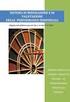 Sommario PREMESSA... 3 ENTE 1.1 PERIODI... 5 ENTE 2.1 MISURAZIONI... 7 ENTE 3.1 GESTIONE STATI... 16 ENTE 4.1 REPORTISTICA... 22 VERIFICATORE 1.1 PERIODI... 24 VERIFICATORE 2.1 MISURAZIONI... 27 VERIFICATORE
Sommario PREMESSA... 3 ENTE 1.1 PERIODI... 5 ENTE 2.1 MISURAZIONI... 7 ENTE 3.1 GESTIONE STATI... 16 ENTE 4.1 REPORTISTICA... 22 VERIFICATORE 1.1 PERIODI... 24 VERIFICATORE 2.1 MISURAZIONI... 27 VERIFICATORE
Manuale registro elettronico per docenti
 Manuale registro elettronico per docenti INDICE 1. EFFETTUARE L ACCESSO 2. GESTIONE REGISTRI 3. LAVORARE SUI REGISTRI 4. LAVORARE SUGLI SCRUTINI 5. CAMBIARE PASSWORD 6. PROGRAMMAZIONE 7. USCITA 1. Effettuare
Manuale registro elettronico per docenti INDICE 1. EFFETTUARE L ACCESSO 2. GESTIONE REGISTRI 3. LAVORARE SUI REGISTRI 4. LAVORARE SUGLI SCRUTINI 5. CAMBIARE PASSWORD 6. PROGRAMMAZIONE 7. USCITA 1. Effettuare
Applicativo Integrato Di Autocontrollo
 Applicativo Integrato Di Autocontrollo Applicativo per la gestione integrata degli Autocontrolli IPPC-AIA, parte del Sistema di Gestione delle Verifiche Ispettive (VISPO) di ARPA Lombardia Manuale d uso
Applicativo Integrato Di Autocontrollo Applicativo per la gestione integrata degli Autocontrolli IPPC-AIA, parte del Sistema di Gestione delle Verifiche Ispettive (VISPO) di ARPA Lombardia Manuale d uso
Indice. Ricerca richiesta d offerta. Risultati della ricerca Navigazione Stati
 Indice Ricerca richiesta d offerta Risultati della ricerca Navigazione Stati Dettaglio richiesta d offerta Codice materiale cliente Note di posizione Aggiungi al carrello 1 di 8 Ricerca richiesta d offerta
Indice Ricerca richiesta d offerta Risultati della ricerca Navigazione Stati Dettaglio richiesta d offerta Codice materiale cliente Note di posizione Aggiungi al carrello 1 di 8 Ricerca richiesta d offerta
MANUALE D USO ALLA COMPILAZIONE DELLA SCHEDA DIABETOLOGICA
 MANUALE D USO ALLA COMPILAZIONE DELLA SCHEDA DIABETOLOGICA Certificato E possibile che al momento dell accesso compaia la seguente finestra Cliccare su Continuare con il sito Web e proseguire. Inserimento
MANUALE D USO ALLA COMPILAZIONE DELLA SCHEDA DIABETOLOGICA Certificato E possibile che al momento dell accesso compaia la seguente finestra Cliccare su Continuare con il sito Web e proseguire. Inserimento
GUIDA APPLICATIVA DICHIARAZIONE RLS AZIENDA
 GUIDA APPLICATIVA DICHIARAZIONE RLS AZIENDA VERSIONE 5.0 INDICE DEL DOCUMENTO 1.... 3 2. Descrizione servizio... 4 3. Inserimento e modifica RLS... 5 3.1. Visualizza unità produttive... 5 3.2. Inserimento
GUIDA APPLICATIVA DICHIARAZIONE RLS AZIENDA VERSIONE 5.0 INDICE DEL DOCUMENTO 1.... 3 2. Descrizione servizio... 4 3. Inserimento e modifica RLS... 5 3.1. Visualizza unità produttive... 5 3.2. Inserimento
ISCRIZIONI. Impostazioni form ECDL
 ISCRIZIONI In questo menù del pannello di amministrazione vengono gestite le iscrizioni ai corsi ECDL e agli eventi generici impostabili. E' possibile creare gli eventi per una determinata data e visualizzare
ISCRIZIONI In questo menù del pannello di amministrazione vengono gestite le iscrizioni ai corsi ECDL e agli eventi generici impostabili. E' possibile creare gli eventi per una determinata data e visualizzare
Manuale Stampe Registro elettronico SOGI
 Manuale Stampe Registro elettronico SOGI Visualizza stampa In questa sezione del registro è possibile visualizzare in formato per la stampa tutte le informazioni che contiene il registro elettronico suddivise
Manuale Stampe Registro elettronico SOGI Visualizza stampa In questa sezione del registro è possibile visualizzare in formato per la stampa tutte le informazioni che contiene il registro elettronico suddivise
MANUALE RICHIESTE VISITE FISCALI
 MANUALE RICHIESTE VISITE FISCALI 2 Sommario 1 REGISTRAZIONE AZIENDA... 3 COMPILAZIONE CAMPI... 5 I Icona BINOCOLO... 5 II Maschera di ricerca/selezione... 7 2 RICHIESTA VISITA FISCALE... 9 2.1 DATI AZIENDA...
MANUALE RICHIESTE VISITE FISCALI 2 Sommario 1 REGISTRAZIONE AZIENDA... 3 COMPILAZIONE CAMPI... 5 I Icona BINOCOLO... 5 II Maschera di ricerca/selezione... 7 2 RICHIESTA VISITA FISCALE... 9 2.1 DATI AZIENDA...
GUIDA APPLICATIVA RIDUZIONE PRESUNTO. Manuale Intermediari. Versione 1.0. Riduzione del Presunto Intermediari - 1.0
 GUIDA APPLICATIVA RIDUZIONE PRESUNTO Manuale Intermediari Versione 1.0 Riduzione del Presunto Intermediari - 1.0 INDICE DEL DOCUMENTO 1 Introduzione... 3 2 Accesso al Servizio... 4 3 Riduzione del Presunto...
GUIDA APPLICATIVA RIDUZIONE PRESUNTO Manuale Intermediari Versione 1.0 Riduzione del Presunto Intermediari - 1.0 INDICE DEL DOCUMENTO 1 Introduzione... 3 2 Accesso al Servizio... 4 3 Riduzione del Presunto...
Servizio di realizzazione del nuovo sistema di Gestione Fondi
 Servizio di realizzazione del nuovo sistema di Gestione Fondi Guida Operativa per gli Utenti per la gestione delle Certificazioni di spesa La presente guida rappresenta uno strumento informativo e di supporto
Servizio di realizzazione del nuovo sistema di Gestione Fondi Guida Operativa per gli Utenti per la gestione delle Certificazioni di spesa La presente guida rappresenta uno strumento informativo e di supporto
APPLICATIVO AVVISI DI ESPROPRIO
 APPLICATIVO AVVISI DI ESPROPRIO Istruzioni L applicativo fornito mette a disposizione uno strumento pratico e veloce per la consultazione e la pubblicazione degli avvisi di esproprio. La consultazione
APPLICATIVO AVVISI DI ESPROPRIO Istruzioni L applicativo fornito mette a disposizione uno strumento pratico e veloce per la consultazione e la pubblicazione degli avvisi di esproprio. La consultazione
Guida per il diario del docente tramite applicativo ESSE3
 Università degli Studi dell Aquila Guida per il diario del docente tramite applicativo ESSE3 (ottobre 2014) 1 Indice Premessa.. 2 1. Il Diario Docente. 2 1.1 Accesso al Diario... 2 1.2 Compilazione del
Università degli Studi dell Aquila Guida per il diario del docente tramite applicativo ESSE3 (ottobre 2014) 1 Indice Premessa.. 2 1. Il Diario Docente. 2 1.1 Accesso al Diario... 2 1.2 Compilazione del
AREAS Accessi. Sistema Prenotazione Cittadino
 AREAS Accessi Sistema Prenotazione Cittadino INDICE 1. Introduzione 2. Registrazione - Login 3. Menu - Scelta operazione Prenotazione ON-LINE con ricetta rossa Prenotazione ON-LINE con ricetta elettronica
AREAS Accessi Sistema Prenotazione Cittadino INDICE 1. Introduzione 2. Registrazione - Login 3. Menu - Scelta operazione Prenotazione ON-LINE con ricetta rossa Prenotazione ON-LINE con ricetta elettronica
I. D. E. S. I n d a g i n i d i a g n o s t i c h e s u i s o l a i deg l i e d i f i c i s c o l a s t i c i
 I. D. E. S. I n d a g i n i d i a g n o s t i c h e s u i s o l a i deg l i e d i f i c i s c o l a s t i c i G u i d a O p e r a t i v a p e r g l i e n t i l o c a l i L applicazione IDES è fruibile
I. D. E. S. I n d a g i n i d i a g n o s t i c h e s u i s o l a i deg l i e d i f i c i s c o l a s t i c i G u i d a O p e r a t i v a p e r g l i e n t i l o c a l i L applicazione IDES è fruibile
GUIDA ALLA COMPILAZIONE DEL CURRICULUM
 GUIDA ALLA COMPILAZIONE DEL CURRICULUM 1. INDICE Pag. 3 Pag. 3 Pag. 5 Pag. 7 Pag. 9 Pag. 10 Pag. 12 Pag. 13 Pag. 14 Pag. 17 Pag. 17 Pag. 18 Pag.19 Pag. 19 2. Introduzione 3. Inserimento curriculum 3.1
GUIDA ALLA COMPILAZIONE DEL CURRICULUM 1. INDICE Pag. 3 Pag. 3 Pag. 5 Pag. 7 Pag. 9 Pag. 10 Pag. 12 Pag. 13 Pag. 14 Pag. 17 Pag. 17 Pag. 18 Pag.19 Pag. 19 2. Introduzione 3. Inserimento curriculum 3.1
GALLERY. Album immagini
 GALLERY In questo menù del pannello di amministrazione si trovano tutte le funzioni utili alla gestione delle foto, dei video e degli album da inserire all'interno delle pagine con funzione ALBUM IMMAGINI
GALLERY In questo menù del pannello di amministrazione si trovano tutte le funzioni utili alla gestione delle foto, dei video e degli album da inserire all'interno delle pagine con funzione ALBUM IMMAGINI
Manuale Utente F.IT.A.B. MANUALE UTENTE F.IT.A.B. F.IT.A.B. Pagina 1
 MANUALE UTENTE F.IT.A.B. F.IT.A.B. www.fitab.it Pagina 1 Sommario INSERIMENTO NUOVO TESSERATO...3 RICERCA TESSERATO...5 GESTIONE TESSERAMENTO...6 Confermare il tesseramento...9 Rettificare il tesseramento...9
MANUALE UTENTE F.IT.A.B. F.IT.A.B. www.fitab.it Pagina 1 Sommario INSERIMENTO NUOVO TESSERATO...3 RICERCA TESSERATO...5 GESTIONE TESSERAMENTO...6 Confermare il tesseramento...9 Rettificare il tesseramento...9
GUIDA APPLICATIVA NUMERAZIONE UNITARIA INTERMEDIARIO
 GUIDA APPLICATIVA INTERMEDIARIO VERSIONE 5.0 INDICE DEL DOCUMENTO 1. Numerazione unitaria... 3 2. Nuova Autorizzazione... 4 2.1. Compilazione di una richiesta... 5 2.2. Upload file... 7 2.3. Inserimento
GUIDA APPLICATIVA INTERMEDIARIO VERSIONE 5.0 INDICE DEL DOCUMENTO 1. Numerazione unitaria... 3 2. Nuova Autorizzazione... 4 2.1. Compilazione di una richiesta... 5 2.2. Upload file... 7 2.3. Inserimento
INTERVENTI DI RIDUZIONE DEL RISCHIO SISMICO. DISCIPLINATI DAL PROGRAMMA O.C.D.P.C. n. 52 del 20/02/2013
 INTERVENTI DI RIDUZIONE DEL RISCHIO SISMICO DISCIPLINATI DAL PROGRAMMA O.C.D.P.C. n. 52 del 20/02/2013 Manuale del software per la gestione delle richieste di contributo per interventi strutturali di rafforzamento
INTERVENTI DI RIDUZIONE DEL RISCHIO SISMICO DISCIPLINATI DAL PROGRAMMA O.C.D.P.C. n. 52 del 20/02/2013 Manuale del software per la gestione delle richieste di contributo per interventi strutturali di rafforzamento
Catalogo Elettronico Lancia, Fiat e Alfa Romeo Manuale sulla Navigazione
 Catalogo Elettronico Lancia, Fiat e Alfa Romeo Manuale sulla Navigazione Indice Manuale Navigazione per VIN (n di telaio) Navigazione alternativa al VIN Struttura pagine Caratteristiche prodotto Utilizzo
Catalogo Elettronico Lancia, Fiat e Alfa Romeo Manuale sulla Navigazione Indice Manuale Navigazione per VIN (n di telaio) Navigazione alternativa al VIN Struttura pagine Caratteristiche prodotto Utilizzo
GUIDA APPLICATIVA LIBRO UNICO - DELEGA TENUTA INTERMEDIARIO
 GUIDA APPLICATIVA INTERMEDIARIO INTERMEDIARIO VERSIONE 4.0 INDICE DEL DOCUMENTO 1. Delega Tenuta...3 2. Ricevute...4 2.1. Dettaglio Delega... 5 3. Nuova Delega...6 3.1. Ricerca deleghe...7 3.2. Dettaglio...9
GUIDA APPLICATIVA INTERMEDIARIO INTERMEDIARIO VERSIONE 4.0 INDICE DEL DOCUMENTO 1. Delega Tenuta...3 2. Ricevute...4 2.1. Dettaglio Delega... 5 3. Nuova Delega...6 3.1. Ricerca deleghe...7 3.2. Dettaglio...9
Nuova Piattaforma Intercent-ER: manuali per le Pubbliche Amministrazioni
 TMintercent-TMintercent-TMintercent-TMintercent Nuova Piattaforma Intercent-ER: manuali per le Pubbliche Amministrazioni Comunicazioni Intercent-ER COMUNICAZIONI 1 Sommario 1. COMUNICAZIONI... 3 1.1 Comunicazione...
TMintercent-TMintercent-TMintercent-TMintercent Nuova Piattaforma Intercent-ER: manuali per le Pubbliche Amministrazioni Comunicazioni Intercent-ER COMUNICAZIONI 1 Sommario 1. COMUNICAZIONI... 3 1.1 Comunicazione...
Manuale Uso STARTER 1
 Manuale Uso STARTER 1 CONTENUTI Sommario Benvenuto!... 3 Accesso al Portale... 3 Gestione Attori... 4 Il tuo Account... 4 Pdr... 4 Richieste Ritiro Cassonetti... 6 Contabilità... 8 Contabilità Starter...
Manuale Uso STARTER 1 CONTENUTI Sommario Benvenuto!... 3 Accesso al Portale... 3 Gestione Attori... 4 Il tuo Account... 4 Pdr... 4 Richieste Ritiro Cassonetti... 6 Contabilità... 8 Contabilità Starter...
Servizio Conservazione No Problem
 Servizio Conservazione No Problem Guida alla conservazione del Registro di Protocollo Versione 1.0 13 Ottobre 2015 Sommario 1. Accesso all applicazione web... 3 1.1 Autenticazione... 3 2. Conservazione
Servizio Conservazione No Problem Guida alla conservazione del Registro di Protocollo Versione 1.0 13 Ottobre 2015 Sommario 1. Accesso all applicazione web... 3 1.1 Autenticazione... 3 2. Conservazione
Indice. Ricerca ordini. Risultati della ricerca Navigazione Stati Date
 Indice Ricerca ordini Risultati della ricerca Navigazione Stati Date Dettaglio ordini Conferma d ordine Posizione ordine cliente e codice materiale cliente Materiali configurabili Date Documento di trasporto
Indice Ricerca ordini Risultati della ricerca Navigazione Stati Date Dettaglio ordini Conferma d ordine Posizione ordine cliente e codice materiale cliente Materiali configurabili Date Documento di trasporto
GUIDA ALLA COMPILAZIONE DELL OFFERTA
 GUIDA ALLA COMPILAZIONE DELL OFFERTA 1. INDICE Pag. 3 Pag. 3 Pag. 4 Pag. 5 Pag. 8 Pag. 9 Pag. 10 Pag. 10 Pag. 11 2. Inserimento Offerte di lavoro 2.1.Dati datore di lavoro 2.2 Profilo ricercato 2.3 Requisiti
GUIDA ALLA COMPILAZIONE DELL OFFERTA 1. INDICE Pag. 3 Pag. 3 Pag. 4 Pag. 5 Pag. 8 Pag. 9 Pag. 10 Pag. 10 Pag. 11 2. Inserimento Offerte di lavoro 2.1.Dati datore di lavoro 2.2 Profilo ricercato 2.3 Requisiti
INDICAZIONI UTILI ALL UTILIZZO NUOVA POSTA ELETTRONICA
 INDICAZIONI UTILI ALL UTILIZZO NUOVA POSTA ELETTRONICA Accesso alla casella di posta Personale L accesso può avvenire o partendo dall area riservata del sito web (Intranet) selezionando Web Mail Fig. 1
INDICAZIONI UTILI ALL UTILIZZO NUOVA POSTA ELETTRONICA Accesso alla casella di posta Personale L accesso può avvenire o partendo dall area riservata del sito web (Intranet) selezionando Web Mail Fig. 1
Multi Scadenze by CSF Sistemi. Revisione: 6.7.0
 Revisione: 6.7.0 2 Indice dei contenuti Prefazione 0 Parte I 4 1 Sezione... Principale 5 Descrizione delle... funzioni presenti nella sezione Principale 7 2 Sezione... Visualizza 16 Descrizione delle...
Revisione: 6.7.0 2 Indice dei contenuti Prefazione 0 Parte I 4 1 Sezione... Principale 5 Descrizione delle... funzioni presenti nella sezione Principale 7 2 Sezione... Visualizza 16 Descrizione delle...
La Back Office Console consente di costruire lo scheletro degli schema.
 BACK OFFICE CONSOLE 1.1 Introduzione 3 1.2 Creazione di uno Schema 4 1.2.1 Struttura dello Schema 5 1.2.2 Caratteristiche dei campi 6 1.2.3 Traduzioni 8 1.3 Ricerca degli schema 8 1.4 Gestione delle Categorie
BACK OFFICE CONSOLE 1.1 Introduzione 3 1.2 Creazione di uno Schema 4 1.2.1 Struttura dello Schema 5 1.2.2 Caratteristiche dei campi 6 1.2.3 Traduzioni 8 1.3 Ricerca degli schema 8 1.4 Gestione delle Categorie
Corsi di formazione per Animatori Digitali e Team per l innovazione
 Corsi di formazione per Animatori Digitali e Team per l innovazione (DM 435/2015 e DM 762/2014) Come presentare i corsi e gestire le candidature Direzione generale per gli studi, la statistica e i sistemi
Corsi di formazione per Animatori Digitali e Team per l innovazione (DM 435/2015 e DM 762/2014) Come presentare i corsi e gestire le candidature Direzione generale per gli studi, la statistica e i sistemi
INDICE. REGISTRAZIONE: pag. 1. PER UTENTI GIA REGISTRATI CHE HANNO DIMENTICATO USERNAME E PASSWORD pag. 4. INSERIMENTO DOMANDA pag.
 COMUNE DI RAVENNA INDICE REGISTRAZIONE: pag. 1 PER UTENTI GIA REGISTRATI CHE HANNO DIMENTICATO USERNAME E PASSWORD pag. 4 INSERIMENTO DOMANDA pag. 9 INOLTRO DOMANDA pag. 14 STAMPA DOMANDA pag. 15 VISUALIZZAZIONE
COMUNE DI RAVENNA INDICE REGISTRAZIONE: pag. 1 PER UTENTI GIA REGISTRATI CHE HANNO DIMENTICATO USERNAME E PASSWORD pag. 4 INSERIMENTO DOMANDA pag. 9 INOLTRO DOMANDA pag. 14 STAMPA DOMANDA pag. 15 VISUALIZZAZIONE
SITI4farmer. Attività di spargimento fertilizzanti TRAINING TUTORIAL. Versione 2 ABACO ACADEMY-4F-TT-ATTIVITÀ DI SPARGIMENTO FERTILIZZANTI-IT
 SITI4farmer Attività di spargimento fertilizzanti TRAINING TUTORIAL Versione 2 10.03 MOD UD_IT v.01 Identificazione File Tipo ABACO ACADEMY-4F-TT-ATTIVITA DI SPARGIMENTO FERTILIZZANTI-IT Training Tutorial
SITI4farmer Attività di spargimento fertilizzanti TRAINING TUTORIAL Versione 2 10.03 MOD UD_IT v.01 Identificazione File Tipo ABACO ACADEMY-4F-TT-ATTIVITA DI SPARGIMENTO FERTILIZZANTI-IT Training Tutorial
revisione dicembre 2010
 Servizio Prevenzione e Protezione GUIDA ALL INSERIMENTO ONLINE DEGLI ADDETTI E DEI PREPOSTI revisione dicembre 2010 note Accesso all applicativo Cliccare sulla voce Applicativo della sezione Sicurezza
Servizio Prevenzione e Protezione GUIDA ALL INSERIMENTO ONLINE DEGLI ADDETTI E DEI PREPOSTI revisione dicembre 2010 note Accesso all applicativo Cliccare sulla voce Applicativo della sezione Sicurezza
SIFORM Manuale per la presentazione delle BORSE
 SIFORM Manuale per la presentazione delle BORSE 1 Presentazione domande... 2 1.1 Inserimento impresa... 9 1 1 Presentazione domande Per creare una nuova domanda occorre selezionare il link Presentazione
SIFORM Manuale per la presentazione delle BORSE 1 Presentazione domande... 2 1.1 Inserimento impresa... 9 1 1 Presentazione domande Per creare una nuova domanda occorre selezionare il link Presentazione
ISCRIZIONI ON-LINE MANUALE D USO
 COMUNE DI RAVENNA AREA ISTRUZIONE E INFANZIA Servizio Diritto allo Studio ISCRIZIONI ON-LINE MANUALE D USO ISCRIZIONE AI SERVIZI DI: RISTORAZIONE SCOLASTICA presso le scuole dell'infanzia statali, le scuole
COMUNE DI RAVENNA AREA ISTRUZIONE E INFANZIA Servizio Diritto allo Studio ISCRIZIONI ON-LINE MANUALE D USO ISCRIZIONE AI SERVIZI DI: RISTORAZIONE SCOLASTICA presso le scuole dell'infanzia statali, le scuole
SIFORM BORSE. 1 Informazioni generali
 SIFORM BORSE 1 Informazioni generali...1 1.1 Registrazione nuovo utente...2 2 Presentazione domande...3 2.1 Inserimento di una nuova azienda...9 2.2 Inserimento di una azienda presente nel data base...12
SIFORM BORSE 1 Informazioni generali...1 1.1 Registrazione nuovo utente...2 2 Presentazione domande...3 2.1 Inserimento di una nuova azienda...9 2.2 Inserimento di una azienda presente nel data base...12
RICHIESTA DEI VOUCHER FORMATIVI PER I LAVORATORI DELLE IMPRESE ADERENTI A FOR.TE AVVISO 1/16
 RICHIESTA DEI VOUCHER FORMATIVI PER I LAVORATORI DELLE IMPRESE ADERENTI A FOR.TE AVVISO 1/16 Manuale di utilizzo sistema informatico Revisione 1.0 del 09/11/2016 INDICE 1. REGISTRAZIONE E ACCESSO... 1
RICHIESTA DEI VOUCHER FORMATIVI PER I LAVORATORI DELLE IMPRESE ADERENTI A FOR.TE AVVISO 1/16 Manuale di utilizzo sistema informatico Revisione 1.0 del 09/11/2016 INDICE 1. REGISTRAZIONE E ACCESSO... 1
1. COME ISCRIVERSI AL CONCORSO
 1. COME ISCRIVERSI AL CONCORSO 1. Collegarsi da qualsiasi postazione Internet al seguente indirizzo https://uniud.esse3.cineca.it/home.do e cliccare su Login. Inserire username (cognome.nome) e password
1. COME ISCRIVERSI AL CONCORSO 1. Collegarsi da qualsiasi postazione Internet al seguente indirizzo https://uniud.esse3.cineca.it/home.do e cliccare su Login. Inserire username (cognome.nome) e password
ALBO PRETORIO WEB MANUALE DI GESTIONE
 ALBO PRETORIO WEB MANUALE DI GESTIONE Demos Data S.r.l. INDICE 1. Accesso all area riservata 2. Inserimento di una nuova pubblicazione con allegati 2.1 Nuova pubblicazione 2.2 Allegare documenti 3. Modifica
ALBO PRETORIO WEB MANUALE DI GESTIONE Demos Data S.r.l. INDICE 1. Accesso all area riservata 2. Inserimento di una nuova pubblicazione con allegati 2.1 Nuova pubblicazione 2.2 Allegare documenti 3. Modifica
Manuale GISSS Operatore Gennaio 2016
 Manuale GISSS Operatore Gennaio 2016 Maschera iniziale «PROFILO OPERATORE» Elenco utenti della struttura invianti e referenti terapeutici elenco attività inserite Inserimento attività Ingresso di un nuovo
Manuale GISSS Operatore Gennaio 2016 Maschera iniziale «PROFILO OPERATORE» Elenco utenti della struttura invianti e referenti terapeutici elenco attività inserite Inserimento attività Ingresso di un nuovo
ELBA Assicurazioni S.p.A.
 MANUALE OPERATIVO ELBA Assicurazioni S.p.A. Accesso al Portale Millennium Agenzia (Versione NEBULA 19/03/2012) - Lato Agenzia - MM VERSIONE NEBULA MANUALE OPERATIVO 1-29 14/03/2012 INDICE MANUALE OPERATIVO
MANUALE OPERATIVO ELBA Assicurazioni S.p.A. Accesso al Portale Millennium Agenzia (Versione NEBULA 19/03/2012) - Lato Agenzia - MM VERSIONE NEBULA MANUALE OPERATIVO 1-29 14/03/2012 INDICE MANUALE OPERATIVO
Manuale Gestione CS UdG. Frontespizio. Manuale Gestione CS UdG Page 1
 Frontespizio Manuale Gestione CS UdG Page 1 Accesso allo SGAT Dopo avere effettuato l'accesso allo SGAT come si è di solito fare per la gestione dei Tornei online, si noterà la presenza di un nuovo pulsante
Frontespizio Manuale Gestione CS UdG Page 1 Accesso allo SGAT Dopo avere effettuato l'accesso allo SGAT come si è di solito fare per la gestione dei Tornei online, si noterà la presenza di un nuovo pulsante
Guida per la gestione del registro delle lezioni tramite applicativo ESSE3
 Università degli Studi dell Aquila Guida per la gestione del registro delle lezioni tramite applicativo ESSE3 (ultimo aggiornamento: 22/10/2013) 1 Indice Premessa.. 2 1. Il Registro lezioni.. 2 1.1 La
Università degli Studi dell Aquila Guida per la gestione del registro delle lezioni tramite applicativo ESSE3 (ultimo aggiornamento: 22/10/2013) 1 Indice Premessa.. 2 1. Il Registro lezioni.. 2 1.1 La
PSC Doc Manuale d uso
 PSC Doc Manuale d uso Questo manuale è di proprietà di Edirama di M. Rapparini - I contenuti non possono essere copiati, distribuiti o utilizzati per qualsiasi scopo. Contenuti Il manuale è strutturato
PSC Doc Manuale d uso Questo manuale è di proprietà di Edirama di M. Rapparini - I contenuti non possono essere copiati, distribuiti o utilizzati per qualsiasi scopo. Contenuti Il manuale è strutturato
Manuale per la compilazione della domanda di richiesta del rilascio del tesserino di identificazione gli operatori forestali
 AGENZIA REGIONALE TOSCANA EROGAZIONI AGRICOLTURA Manuale per la compilazione della domanda di richiesta del rilascio del tesserino di identificazione per gli operatori forestali Modulistica PIT Procedura
AGENZIA REGIONALE TOSCANA EROGAZIONI AGRICOLTURA Manuale per la compilazione della domanda di richiesta del rilascio del tesserino di identificazione per gli operatori forestali Modulistica PIT Procedura
SCHEDA PERSONALE ATTENZIONE
 SCHEDA PERSONALE ATTENZIONE Per effettuare le operazioni dettagliate in questa guida OCCORRE AUTENTICARSI AL PORTALE CON LE CREDENZIALI UTILIZZATE PER ACCEDERE A VIS.PER La Scheda personale dell utente
SCHEDA PERSONALE ATTENZIONE Per effettuare le operazioni dettagliate in questa guida OCCORRE AUTENTICARSI AL PORTALE CON LE CREDENZIALI UTILIZZATE PER ACCEDERE A VIS.PER La Scheda personale dell utente
UNIWEB- GUIDA STUDENTE INSERIMENTO PIANO DEGLI STUDI ON LINE
 UNIWEB- GUIDA STUDENTE INSERIMENTO PIANO DEGLI STUDI ON LINE In queste pagine vengono illustrate le procedure da seguire per l inserimento del piano degli studi tramite Uniweb per quei corsi di laurea
UNIWEB- GUIDA STUDENTE INSERIMENTO PIANO DEGLI STUDI ON LINE In queste pagine vengono illustrate le procedure da seguire per l inserimento del piano degli studi tramite Uniweb per quei corsi di laurea
Via Sandano 47bis/ Correzzola Loc. Villa del Bosco (PD)
 MANUALE GESTIONE PORTALE APPLICATIVO GSE GUIDA D USO PER LA REGISTRAZIONE E L ACCESSO 5 CONTO ENERGIA MANUALE GESTIONE PORTALE APPLICATIVO GSE GUIDA D USO PER LA REGISTRAZIONE E L ACCESSO Note introduttive:
MANUALE GESTIONE PORTALE APPLICATIVO GSE GUIDA D USO PER LA REGISTRAZIONE E L ACCESSO 5 CONTO ENERGIA MANUALE GESTIONE PORTALE APPLICATIVO GSE GUIDA D USO PER LA REGISTRAZIONE E L ACCESSO Note introduttive:
Manuale Operativo ASTE ELETTRONICHE GUIDA PER GLI OPERATORI ECONOMICI
 ASTE ELETTRONICHE GUIDA PER GLI OPERATORI ECONOMICI Roma, 25 Gennaio 2016 1 9 È possibile che le maschere inserite nel presente manuale siano differenti da quelle effettivamente utilizzate dall applicativo.
ASTE ELETTRONICHE GUIDA PER GLI OPERATORI ECONOMICI Roma, 25 Gennaio 2016 1 9 È possibile che le maschere inserite nel presente manuale siano differenti da quelle effettivamente utilizzate dall applicativo.
INDICE. REGISTRAZIONE: pag. 1. PER UTENTI GIA REGISTRATI CHE HANNO DIMENTICATO USERNAME E PASSWORD pag. 4. INSERIMENTO DOMANDA: pag.
 COMUNE DI RAVENNA INDICE REGISTRAZIONE: pag. 1 PER UTENTI GIA REGISTRATI CHE HANNO DIMENTICATO USERNAME E PASSWORD pag. 4 INSERIMENTO DOMANDA: pag. 9 FASCIA DI PRECEDENZA pag. 13 ELENCO NIDI SCELTI pag.
COMUNE DI RAVENNA INDICE REGISTRAZIONE: pag. 1 PER UTENTI GIA REGISTRATI CHE HANNO DIMENTICATO USERNAME E PASSWORD pag. 4 INSERIMENTO DOMANDA: pag. 9 FASCIA DI PRECEDENZA pag. 13 ELENCO NIDI SCELTI pag.
Database Modulo 6 CREAZIONE DI MASCHERE
 Database Modulo 6 CREAZIONE DI MASCHERE!1 Per la gestione dei dati strutturati è possibile utilizzare diverse modalità di visualizzazione. Si è analizzata sinora una rappresentazione di tabella (foglio
Database Modulo 6 CREAZIONE DI MASCHERE!1 Per la gestione dei dati strutturati è possibile utilizzare diverse modalità di visualizzazione. Si è analizzata sinora una rappresentazione di tabella (foglio
GUIDA RAPIDA EDILCONNECT
 1 GUIDA RAPIDA EDILCONNECT Prima di iniziare In EdilConnect è spesso presente il simbolo vicino ai campi di inserimento. Passando il mouse sopra tale simbolo viene visualizzato un aiuto contestuale relativo
1 GUIDA RAPIDA EDILCONNECT Prima di iniziare In EdilConnect è spesso presente il simbolo vicino ai campi di inserimento. Passando il mouse sopra tale simbolo viene visualizzato un aiuto contestuale relativo
Applicativo Integrato Di Autocontrollo
 Applicativo Integrato Di Autocontrollo Applicativo per la gestione integrata degli Autocontrolli IPPC-AIA, parte del Sistema di Gestione delle Verifiche Ispettive (VISPO) di ARPA Lombardia Manuale d uso
Applicativo Integrato Di Autocontrollo Applicativo per la gestione integrata degli Autocontrolli IPPC-AIA, parte del Sistema di Gestione delle Verifiche Ispettive (VISPO) di ARPA Lombardia Manuale d uso
Nuova funzione igeriv in esclusiva per A.D.G. Menta s.r.l.
 Nuova funzione igeriv in esclusiva per A.D.G. Menta s.r.l. 1 Sommario Introduzione 1. Presentazione Operazioni del menu : Libri Scolastici 2. Clienti 3. Nuovo ordine 4. Copertinatura libri 5. Tracking
Nuova funzione igeriv in esclusiva per A.D.G. Menta s.r.l. 1 Sommario Introduzione 1. Presentazione Operazioni del menu : Libri Scolastici 2. Clienti 3. Nuovo ordine 4. Copertinatura libri 5. Tracking
SCRUTINI ELETTRONICI CON IL PROGRAMMA ARGO SCUOLANEXT A. S. 2013/14 INSERIMENTO DELLE PROPOSTE DI VOTO
 ISTITUTO DI ISTRUZIONE SUPERIORE DA VINCI DE GIORGIO LANCIANO SCRUTINI ELETTRONICI CON IL PROGRAMMA ARGO SCUOLANEXT A. S. 2013/14 INSERIMENTO DELLE PROPOSTE DI VOTO GUIDA PER IL DOCENTE Aggiornamento per
ISTITUTO DI ISTRUZIONE SUPERIORE DA VINCI DE GIORGIO LANCIANO SCRUTINI ELETTRONICI CON IL PROGRAMMA ARGO SCUOLANEXT A. S. 2013/14 INSERIMENTO DELLE PROPOSTE DI VOTO GUIDA PER IL DOCENTE Aggiornamento per
REGISTRI DIDATTICI CORSI DI LAUREA E LAUREA MAGISTRALI
 REGISTRI DIDATTICI CORSI DI LAUREA E LAUREA MAGISTRALI Guida per i docenti Versione 2.0 Sommario 1. INTRODUZIONE E ACCESSO 3 1.1. INFORMAZIONI GENERALI 4 1.2. VISUALIZZAZIONE DELLE ATTIVITÀ SU CUI REDIGERE
REGISTRI DIDATTICI CORSI DI LAUREA E LAUREA MAGISTRALI Guida per i docenti Versione 2.0 Sommario 1. INTRODUZIONE E ACCESSO 3 1.1. INFORMAZIONI GENERALI 4 1.2. VISUALIZZAZIONE DELLE ATTIVITÀ SU CUI REDIGERE
3.5.1 PREPARAZ1ONE I documenti che si possono creare con la stampa unione sono: lettere, messaggi di posta elettronica, o etichette.
 3.5 STAMPA UNIONE Le funzioni della stampa unione (o stampa in serie) permettono di collegare un documento principale con un elenco di nominativi e indirizzi, creando così tanti esemplari uguali nel contenuto,
3.5 STAMPA UNIONE Le funzioni della stampa unione (o stampa in serie) permettono di collegare un documento principale con un elenco di nominativi e indirizzi, creando così tanti esemplari uguali nel contenuto,
Vademecum inserimento Modello Organizzativo attraverso
 Vademecum inserimento Modello Organizzativo attraverso Valeri@ Il modello organizzativo dell ufficio, inserito dagli uffici giudiziari attraverso le pagine web Valeri@, è stato modificato per tenere conto
Vademecum inserimento Modello Organizzativo attraverso Valeri@ Il modello organizzativo dell ufficio, inserito dagli uffici giudiziari attraverso le pagine web Valeri@, è stato modificato per tenere conto
SISTEMA INFORMATIVO CARONTE FSE
 Regione Siciliana Assessorato Regionale dell'istruzione e della Formazione Professionale Dipartimento Regionale dell'istruzione e della Formazione Professionale L'Autorità di Gestione PO FSE 2007-2013
Regione Siciliana Assessorato Regionale dell'istruzione e della Formazione Professionale Dipartimento Regionale dell'istruzione e della Formazione Professionale L'Autorità di Gestione PO FSE 2007-2013
SEDE OPERATIVA Via A. De Gasperi, 127/A Merate (LC) TEL. 039/ Manuale
 SEDE OPERATIVA Via A. De Gasperi, 127/A TEL. 039/9909500 e-mail info@gxitalia.com Manuale SOMMARIO INTRODUZIONE... 2 Funzionalità presenti in DOKI Lato amministratore... 3 GRUPPI... 4 UTENTI... 5 TIPO...
SEDE OPERATIVA Via A. De Gasperi, 127/A TEL. 039/9909500 e-mail info@gxitalia.com Manuale SOMMARIO INTRODUZIONE... 2 Funzionalità presenti in DOKI Lato amministratore... 3 GRUPPI... 4 UTENTI... 5 TIPO...
RICERCA / DETERMINAZIONE LOTTO Utente Operatore
 RICERCA / DETERMINAZIONE LOTTO L utente con il profilo di Operatore ha la facoltà di effettuare le seguenti operazioni: 1. Ricerca del numero partita di pesca, presente sull etichetta del prodotto ittico
RICERCA / DETERMINAZIONE LOTTO L utente con il profilo di Operatore ha la facoltà di effettuare le seguenti operazioni: 1. Ricerca del numero partita di pesca, presente sull etichetta del prodotto ittico
Applicativo SOP. Manuale per la compilazione della Domanda Unica di Pagamento (campagna 2008) BOZZA
 Applicativo SOP Manuale per la compilazione della Domanda Unica di Pagamento (campagna 2008) BOZZA 1 INDICE Quadri di accesso al sistema Pag. 3 Quadro definizione domanda Pag. 5 Quadro Dati domanda Pag.
Applicativo SOP Manuale per la compilazione della Domanda Unica di Pagamento (campagna 2008) BOZZA 1 INDICE Quadri di accesso al sistema Pag. 3 Quadro definizione domanda Pag. 5 Quadro Dati domanda Pag.
Manuale Operativo Società
 Manuale Operativo Società Iscrizione ai campionati quindi cliccare Iscrivi nuova squadra: Successivamente cliccare sulla categoria desiderata: NOTA: nell elenco delle categorie saranno visibili solo quelle
Manuale Operativo Società Iscrizione ai campionati quindi cliccare Iscrivi nuova squadra: Successivamente cliccare sulla categoria desiderata: NOTA: nell elenco delle categorie saranno visibili solo quelle
5. SEZIONI AUTOCONTROLLO. Sotto viene riportata la schermata principale con tutte le sezioni attivate.
 Applicativo Integrato Di Autocontrollo Applicativo per la gestione integrata degli Autocontrolli IPPC-AIA, parte del Sistema di Gestione delle Verifiche Ispettive (VISPO) di ARPA Lombardia Manuale d uso
Applicativo Integrato Di Autocontrollo Applicativo per la gestione integrata degli Autocontrolli IPPC-AIA, parte del Sistema di Gestione delle Verifiche Ispettive (VISPO) di ARPA Lombardia Manuale d uso
Manuale utente Soggetto Promotore Erogatore Politiche Attive
 Manuale utente Soggetto Promotore Erogatore Politiche Attive Guida all utilizzo del Sistema Garanzia Giovani della Regione Molise Sistema Qualità Certificato UNI EN ISO 9001:2008 9151.ETT4 IT 35024 ETT
Manuale utente Soggetto Promotore Erogatore Politiche Attive Guida all utilizzo del Sistema Garanzia Giovani della Regione Molise Sistema Qualità Certificato UNI EN ISO 9001:2008 9151.ETT4 IT 35024 ETT
RICHIESTA CERTIFICATO DI AGIBILITÀ IMPRESE CHE OCCUPANO LAVORATORI DEL SETTORE DELLO SPETTACOLO
 RICHIESTA CERTIFICATO DI AGIBILITÀ IMPRESE CHE OCCUPANO LAVORATORI DEL SETTORE DELLO SPETTACOLO MANUALE UTENTE Data di consegna 15/05/2015 Versione 1.0 - Pag. 1 1. Introduzione... 3 2. Scopo del documento...
RICHIESTA CERTIFICATO DI AGIBILITÀ IMPRESE CHE OCCUPANO LAVORATORI DEL SETTORE DELLO SPETTACOLO MANUALE UTENTE Data di consegna 15/05/2015 Versione 1.0 - Pag. 1 1. Introduzione... 3 2. Scopo del documento...
LINEE GUIDA e ISTRUZIONI TECNICHE
 Pag.1 di 21 Servizio attività ricreative e sportive LINEE GUIDA e ISTRUZIONI TECNICHE per la compilazione e gestione online delle domande di contributo www.fvgsport.it Pag.2 di 21 INDICE 1. Introduzione...3
Pag.1 di 21 Servizio attività ricreative e sportive LINEE GUIDA e ISTRUZIONI TECNICHE per la compilazione e gestione online delle domande di contributo www.fvgsport.it Pag.2 di 21 INDICE 1. Introduzione...3
MANUALE DI SINTESI AD USO DEI DOCENTI PER L UTILIZZO DI NUVOLA (SCRUTINIO ELETTRONICO)
 MANUALE DI SINTESI AD USO DEI DOCENTI PER L UTILIZZO DI NUVOLA (SCRUTINIO ELETTRONICO) N.B. PER L UITLIZZO DI NUVOLA SI CONSIGLIA DI UTILIZZARE IL BROWSER GOOGLE CHROME SCARIBALE AL LINK: http://www.google.it/intl/it/chrome/browser/
MANUALE DI SINTESI AD USO DEI DOCENTI PER L UTILIZZO DI NUVOLA (SCRUTINIO ELETTRONICO) N.B. PER L UITLIZZO DI NUVOLA SI CONSIGLIA DI UTILIZZARE IL BROWSER GOOGLE CHROME SCARIBALE AL LINK: http://www.google.it/intl/it/chrome/browser/
SISTEMA GESTIONE TOMBINI
 SISTEMA GESTIONE TOMBINI Il sistema offre funzionalità di rilievo sul campo e censimento dei tombini presenti sulle strade comunali per mezzo di una App dedicata. Il rilievo è basato sul posizionamento
SISTEMA GESTIONE TOMBINI Il sistema offre funzionalità di rilievo sul campo e censimento dei tombini presenti sulle strade comunali per mezzo di una App dedicata. Il rilievo è basato sul posizionamento
Comunicazione Medico Competente. Manuale utente
 Comunicazione Medico Competente Manuale utente Indice Manuale Utente 1 Introduzione... 3 2 Registrazione utente al portale... 4 2.1 Login... 7 3 Struttura dell applicativo... 9 4 Associazione Unità Produttiva...
Comunicazione Medico Competente Manuale utente Indice Manuale Utente 1 Introduzione... 3 2 Registrazione utente al portale... 4 2.1 Login... 7 3 Struttura dell applicativo... 9 4 Associazione Unità Produttiva...
Guida al servizio Sezione AZIENDE
 Guida al servizio LUMSA@imprese Sezione AZIENDE Pagina 1 di 8 FUNZIONE DEL PORTALE Il portale si propone come strumento di comunicazione tra studenti/laureati e le aziende. Attraverso tale strumento è
Guida al servizio LUMSA@imprese Sezione AZIENDE Pagina 1 di 8 FUNZIONE DEL PORTALE Il portale si propone come strumento di comunicazione tra studenti/laureati e le aziende. Attraverso tale strumento è
Manuale di istruzioni per l inserimento dei dati delle CLASSI NON CAMPIONE
 Manuale di istruzioni per l inserimento dei dati delle CLASSI NON CAMPIONE PROVA NAZIONALE 2010 1 SI PREGA DI LEGGERE ATTENTAMENTE QUESTO MANUALE PRIMA DELLA SOMMINISTRAZIONE DELLA PROVA NAZIONALE 2010
Manuale di istruzioni per l inserimento dei dati delle CLASSI NON CAMPIONE PROVA NAZIONALE 2010 1 SI PREGA DI LEGGERE ATTENTAMENTE QUESTO MANUALE PRIMA DELLA SOMMINISTRAZIONE DELLA PROVA NAZIONALE 2010
GUIDA GESTIONE EVENTI
 GUIDA GESTIONE EVENTI Questa guida ha lo scopo di illustrare la procedura che permette ad ogni ASA di iscrivere i propri atleti alle manifestazioni presenti nel Calendario Agonistico Federale. Nella stagione
GUIDA GESTIONE EVENTI Questa guida ha lo scopo di illustrare la procedura che permette ad ogni ASA di iscrivere i propri atleti alle manifestazioni presenti nel Calendario Agonistico Federale. Nella stagione
GESTIONE RIFIUTI RESPINTI
 CASO D USO: GESTIONE RIFIUTI RESPINTI Versione del 7 dicembre 2016 www.sistri.it SOMMARIO GESTIONE DEI RIFIUTI RESPINTI 3 PRODUTTORE ANNULLAMENTO REGISTRAZIONE DI SCARICO 9 PRODUTTORE ANNULLAMENTO REGISTRAZIONE
CASO D USO: GESTIONE RIFIUTI RESPINTI Versione del 7 dicembre 2016 www.sistri.it SOMMARIO GESTIONE DEI RIFIUTI RESPINTI 3 PRODUTTORE ANNULLAMENTO REGISTRAZIONE DI SCARICO 9 PRODUTTORE ANNULLAMENTO REGISTRAZIONE
ISCRIZIONI ON-LINE MANUALE D USO
 COMUNE DI RAVENNA AREA ISTRUZIONE E INFANZIA Servizio Nidi e Scuole dell Infanzia Ufficio Gestione Servizi 0-6 e Iscrizioni ISCRIZIONI ON-LINE MANUALE D USO INDICE REGISTRAZIONE: pag. 1 PER UTENTI GIA
COMUNE DI RAVENNA AREA ISTRUZIONE E INFANZIA Servizio Nidi e Scuole dell Infanzia Ufficio Gestione Servizi 0-6 e Iscrizioni ISCRIZIONI ON-LINE MANUALE D USO INDICE REGISTRAZIONE: pag. 1 PER UTENTI GIA
Registrazione al Portale eprocurement ATAC e accesso all Albo Fornitori MANUALE FORNITORE
 Registrazione al Portale eprocurement ATAC e accesso all Albo Fornitori MANUALE FORNITORE Contents Contents 2 1. Gestione delle utenze 3 1.1. Registrazione nuova utenza al Portale eprocurement 3 1.2. Registrazione
Registrazione al Portale eprocurement ATAC e accesso all Albo Fornitori MANUALE FORNITORE Contents Contents 2 1. Gestione delle utenze 3 1.1. Registrazione nuova utenza al Portale eprocurement 3 1.2. Registrazione
UNIVERSO ACI AVVOCATI. Guida all utilizzo
 UNIVERSO ACI AVVOCATI Guida all utilizzo Sommario Universo Aci Avvocati 3 La ricerca 3 Ricerca per TARGA 4 Ricerca per TELAIO 5 Ricerca per C.F. / P.I. 6 Ricerca per NOMINATIVO 7 Ricerca per CRONOLOGICO
UNIVERSO ACI AVVOCATI Guida all utilizzo Sommario Universo Aci Avvocati 3 La ricerca 3 Ricerca per TARGA 4 Ricerca per TELAIO 5 Ricerca per C.F. / P.I. 6 Ricerca per NOMINATIVO 7 Ricerca per CRONOLOGICO
Infor LN [GUIDA INFOR LN] [GUIDA INFOR LN] Baltur S.p.A. Rev /2013. Guida all utilizzo del Gestionale Infor LN per le Agenzie Baltur
![Infor LN [GUIDA INFOR LN] [GUIDA INFOR LN] Baltur S.p.A. Rev /2013. Guida all utilizzo del Gestionale Infor LN per le Agenzie Baltur Infor LN [GUIDA INFOR LN] [GUIDA INFOR LN] Baltur S.p.A. Rev /2013. Guida all utilizzo del Gestionale Infor LN per le Agenzie Baltur](/thumbs/60/44635830.jpg) Infor LN [GUIDA INFOR LN] Baltur S.p.A. Rev. 1.0-10/2013 [GUIDA INFOR LN] Guida all utilizzo del Gestionale Infor LN per le Agenzie Baltur Baltur S.p.A. Informazioni di base 1 Indice Informazioni di base...
Infor LN [GUIDA INFOR LN] Baltur S.p.A. Rev. 1.0-10/2013 [GUIDA INFOR LN] Guida all utilizzo del Gestionale Infor LN per le Agenzie Baltur Baltur S.p.A. Informazioni di base 1 Indice Informazioni di base...
Manuale Utente CMMG Corso Medici Medicina Generale
 CMMG- Manuale Utente CMMG Aprile 2014 Versione 1.1 Manuale Utente CMMG Corso Medici Medicina Generale CMMG-Manuale Utente.doc Pagina 1 di 14 CMMG- Manuale Utente AGGIORNAMENTI DELLE VERSIONI Versione Data
CMMG- Manuale Utente CMMG Aprile 2014 Versione 1.1 Manuale Utente CMMG Corso Medici Medicina Generale CMMG-Manuale Utente.doc Pagina 1 di 14 CMMG- Manuale Utente AGGIORNAMENTI DELLE VERSIONI Versione Data
COMUNICAZIONI tra PA e beneficiari in fase di presentazione, istruttoria e pagamenti. Ordinanza 57/2012 e ss.mm.ii Ordinanza 23/2013 e ss.mm.ii.
 COMUNICAZIONI tra PA e beneficiari in fase di presentazione, istruttoria e pagamenti Ordinanza 57/2012 e ss.mm.ii Ordinanza 23/2013 e ss.mm.ii. MANUALE DI UTILIZZO SISTEMA SFINGE Versione 2.0 del 03/10/2014
COMUNICAZIONI tra PA e beneficiari in fase di presentazione, istruttoria e pagamenti Ordinanza 57/2012 e ss.mm.ii Ordinanza 23/2013 e ss.mm.ii. MANUALE DI UTILIZZO SISTEMA SFINGE Versione 2.0 del 03/10/2014
Gestione Avvisi e Comunicazioni
 U N I V E R S I T À D E G L I S T U D I D I S A L E R N O Procedura ESSE3 Gestione Avvisi e Comunicazioni Versione 2.0 Autore Carmela Viviano Stato Approvato Revisore Pio Casalaspro Data 15/01/2009 Distribuito
U N I V E R S I T À D E G L I S T U D I D I S A L E R N O Procedura ESSE3 Gestione Avvisi e Comunicazioni Versione 2.0 Autore Carmela Viviano Stato Approvato Revisore Pio Casalaspro Data 15/01/2009 Distribuito
Sezione 1: intestazione contenente i dettagli relativi al profilo utente e stream (tipi di richieste) disponibili
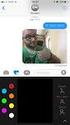 2.1 Home Page Sezione 1: intestazione contenente i dettagli relativi al profilo utente e stream (tipi di richieste) disponibili Sezione 2: una serie di finestre che evidenziano le news più recenti, la
2.1 Home Page Sezione 1: intestazione contenente i dettagli relativi al profilo utente e stream (tipi di richieste) disponibili Sezione 2: una serie di finestre che evidenziano le news più recenti, la
TAVOLE DI SVILUPPO DI KUNO BELLER
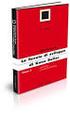 TAVOLE DI SVILUPPO DI KUNO BELLER Sommario 1. Accesso al programma... 2 2. Gestione anagrafiche... 3 2.1 Anagrafica nido... 3 2.2 Anagrafica educatrici... 4 2.3 Anagrafica bimbi... 4 2.4 Gestione ruoli...
TAVOLE DI SVILUPPO DI KUNO BELLER Sommario 1. Accesso al programma... 2 2. Gestione anagrafiche... 3 2.1 Anagrafica nido... 3 2.2 Anagrafica educatrici... 4 2.3 Anagrafica bimbi... 4 2.4 Gestione ruoli...
Regione Piemonte - Sala Riunioni Torino, 11 Dicembre Presentazione Registrazione Prelievi di Carburante Agricolo
 Regione Piemonte - Sala Riunioni Torino, 11 Dicembre 2008 Presentazione Registrazione Prelievi di Carburante Agricolo Introduzione L applicativo Registrazione Prelievi di Carburante Agricolo è un applicativo
Regione Piemonte - Sala Riunioni Torino, 11 Dicembre 2008 Presentazione Registrazione Prelievi di Carburante Agricolo Introduzione L applicativo Registrazione Prelievi di Carburante Agricolo è un applicativo
ACCESSO ALL APPLICATIVO
 Guida per l utilizzo dell applicativo web per la compilazione web della modulistica per la dichiarazione pubblica di interessi da parte dei professionisti del SSN. ACCESSO ALL APPLICATIVO Al primo accesso
Guida per l utilizzo dell applicativo web per la compilazione web della modulistica per la dichiarazione pubblica di interessi da parte dei professionisti del SSN. ACCESSO ALL APPLICATIVO Al primo accesso
Manuale Unità di offerta
 Allegato n. 1 REGIONE PUGLIA SEZIONE BANDI TELEMATICI Servizio Politiche di benessere sociale e pari opportunità Servizio Programmazione Sociale e Integrazione Sociosanitaria Procedura telematica per l
Allegato n. 1 REGIONE PUGLIA SEZIONE BANDI TELEMATICI Servizio Politiche di benessere sociale e pari opportunità Servizio Programmazione Sociale e Integrazione Sociosanitaria Procedura telematica per l
Cos è I Giornali del Piemonte Configurazione del browser Funzioni principali Ricerca semplice Ricerca avanzata...
 Manuale d uso Cosa contiene il manuale Cos è I Giornali del Piemonte... 1 Configurazione del browser... 1 Funzioni principali... 3 Ricerca semplice... 3 Ricerca avanzata... 3 Cenni sugli operatori di ricerca...
Manuale d uso Cosa contiene il manuale Cos è I Giornali del Piemonte... 1 Configurazione del browser... 1 Funzioni principali... 3 Ricerca semplice... 3 Ricerca avanzata... 3 Cenni sugli operatori di ricerca...
GUIDA APPLICATIVA VERSIONE ANAGRAFICA LIGHT INTERMEDIARIO
 GUIDA APPLICATIVA INTERMEDIARIO VERSIONE 4.0.0 INTERMEDIARIO INDICE DEL DOCUMENTO 1. Anagrafica light 4.0... 3 2. Visualizza ditte inserite... 4 2.1. Visualizza dettaglio ditta...4 2.2. Modifica informazioni
GUIDA APPLICATIVA INTERMEDIARIO VERSIONE 4.0.0 INTERMEDIARIO INDICE DEL DOCUMENTO 1. Anagrafica light 4.0... 3 2. Visualizza ditte inserite... 4 2.1. Visualizza dettaglio ditta...4 2.2. Modifica informazioni
Servizio Webmail dell Università degli Studi di Macerata
 Servizio Webmail dell ----------------------------------------------------------------------------------------------------------------------------------- Posta Come ordinare le e-mail---------------------------------------------------------------pag.
Servizio Webmail dell ----------------------------------------------------------------------------------------------------------------------------------- Posta Come ordinare le e-mail---------------------------------------------------------------pag.
MiBACT Servizio Civile Nazionale. Manuale Utente
 Manuale Utente Rev. 1.0 del 01/12/2016 Indice 1. INTRODUZIONE AL DOCUMENTO... 3 2. DESCRIZIONE DEL SISTEMA... 4 2.1. Registrazione... 4 2.2. Attivazione... 5 2.3. Domanda... 6 2.3.1. Dati anagrafici...
Manuale Utente Rev. 1.0 del 01/12/2016 Indice 1. INTRODUZIONE AL DOCUMENTO... 3 2. DESCRIZIONE DEL SISTEMA... 4 2.1. Registrazione... 4 2.2. Attivazione... 5 2.3. Domanda... 6 2.3.1. Dati anagrafici...
SCRUTINI ELETTRONICI CON IL PROGRAMMA ARGO SCUOLANEXT A. S. 2013/14 GUIDA ALLO SCRUTINIO PRIMO QUADRIMESTRE
 ISTITUTO DI ISTRUZIONE SUPERIORE DA VINCI DE GIORGIO LANCIANO SCRUTINI ELETTRONICI CON IL PROGRAMMA ARGO SCUOLANEXT A. S. 2013/14 GUIDA ALLO SCRUTINIO PRIMO QUADRIMESTRE Nota: per poter effettuare le operazioni
ISTITUTO DI ISTRUZIONE SUPERIORE DA VINCI DE GIORGIO LANCIANO SCRUTINI ELETTRONICI CON IL PROGRAMMA ARGO SCUOLANEXT A. S. 2013/14 GUIDA ALLO SCRUTINIO PRIMO QUADRIMESTRE Nota: per poter effettuare le operazioni
WORD PROCESSING.
 WORD PROCESSING www.diego72.altervista.org CREARE IN SERIE LETTERE ED ETICHETTE La Creazione guidata Stampa unione è presente nella scheda Lettere consente di creare lettere tipo, etichette per indirizzi,
WORD PROCESSING www.diego72.altervista.org CREARE IN SERIE LETTERE ED ETICHETTE La Creazione guidata Stampa unione è presente nella scheda Lettere consente di creare lettere tipo, etichette per indirizzi,
UNIVERSO AUTO. Guida all utilizzo
 UNIVERSO AUTO Guida all utilizzo Sommario La ricerca 3 Ricerca per TARGA 4 Ricerca per TELAIO 6 Ricerca per CRONOLOGICO PROPRIETA 7 Esito negativo ricerca 8 Area Download 9 Pag. Pag. di 2 di 9 Pag. 2 di
UNIVERSO AUTO Guida all utilizzo Sommario La ricerca 3 Ricerca per TARGA 4 Ricerca per TELAIO 6 Ricerca per CRONOLOGICO PROPRIETA 7 Esito negativo ricerca 8 Area Download 9 Pag. Pag. di 2 di 9 Pag. 2 di
Università degli Studi di Ferrara
 INSERIRE UN PRODOTTO Per inserire un nuovo prodotto cliccare il tasto Nuovo prodotto in alto a sinistra. Esistono tre diverse modalità di inserimento: INSERIMENTO MANUALE Innanzitutto scegliere la tipologia
INSERIRE UN PRODOTTO Per inserire un nuovo prodotto cliccare il tasto Nuovo prodotto in alto a sinistra. Esistono tre diverse modalità di inserimento: INSERIMENTO MANUALE Innanzitutto scegliere la tipologia
SEGNALAZIONI STUDI DI SETTORE UNICO 2012 GUIDA OPERATIVA VERSIONE 1.0
 SEGNALAZIONI STUDI DI SETTORE UNICO 2012 GUIDA OPERATIVA VERSIONE 1.0 Introduzione Profilo utente Acquisizione nuova segnalazione Modifica della segnalazione Cancellazione di una segnalazione Stampa della
SEGNALAZIONI STUDI DI SETTORE UNICO 2012 GUIDA OPERATIVA VERSIONE 1.0 Introduzione Profilo utente Acquisizione nuova segnalazione Modifica della segnalazione Cancellazione di una segnalazione Stampa della
